如何修復無法在Windows 10中輸入BIOS
在Windows 10上工作時,BIOS或基本輸入輸出系統通常很難訪問。但是,確實需要訪問此組件,因此,通過本文,我們將解決當您無法進入BIOS時的問題。但是,在我們討論這個問題之前,我們需要強調一些其他問題,以便了解BIOS。當您解決無法進入BIOS的問題并且還有助于其他故障排除嘗試時,此信息至關重要。
什么是BIOS?
那么,為什么我們不能進入BIOS時需要解決問題呢?通常,許多用戶繼續使用他們的系統而無需訪問BIOS組件。BIOS只是位于所有主板上的ROM芯片,允許用戶以最基本的級別訪問計算機系統。
下圖是BIOS芯片應該如何顯示的示例。這是早期AMIBIOS的圖像,也就是說,這些BIOS是在AMI下制造的。Phoenix是另一家知名的BIOS制造商。
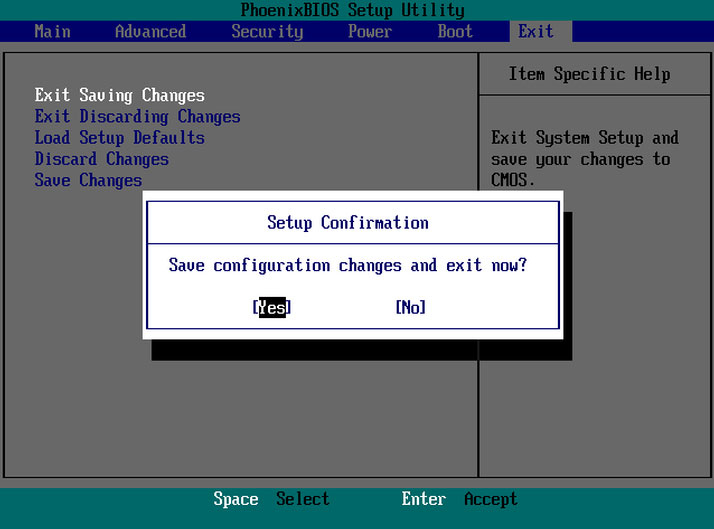
BIOS很重要,因為它包含有關如何加載最基本的計算機硬件的信息,并包括稱為POST的測試,該測試恰好是開機自檢。這有助于驗證計算機是否滿足正確啟動的要求。重要的是您的計算機通過POST測試,否則,如果沒有,您可能會聽到嗶聲,這表示硬件故障。
在我們繼續討論Windows 10中的BIOS可訪問性問題之前,我們先看一下BIOS執行的重要功能。這些是您系統工作不可或缺的一部分。
BIOS的功能:
在這里,我們列出了BIOS的功能,這可以幫助您理解解決無法進入BIOS的問題的重要性。
- POST:正如我們上面所討論的,這將測試計算機的硬件并確保在加載操作系統之前沒有錯誤,在這種情況下,Windows 10.可以上網了解有關POST功能的更多信息。
- Bootstrap Loader:這是BIOS最關鍵的方面,因為沒有它,操作系統無法定位。BIOS的控制權傳遞給它。
- BIOS驅動程序:這些驅動程序是低級驅動程序,負責為計算機提供對計算機硬件的基本操作控制。
- CMOS設置:配置程序允許硬件配置設置,包括設置計算機密碼,時間和日期。
在Windows 10中配置BIOS以解決“無法進入BIOS”問題:
對于使用Windows 10的用戶,他們必須知道操作系統為他們提供了許多選項,允許他們在操作系統本身內進行配置。但是,每臺計算機上都有很多可以在BIOS(基本輸入/輸出系統)中更改的設置。它內置于計算機主板中,負責所有功能,從驅動程序的引導順序到預引導安全選項,以及鍵盤上的功能鍵是否激活功能鍵或媒體控制。但是,由于它位于預引導環境中,因此無法從Windows訪問它。對于使用舊版Windows的用戶,可以按F1或F2等鍵,因為啟動過程需要一段時間才能完成。
最新版本的Windows具有更高的處理速度,因此在啟動時按鍵不能證明是有用的。因此,您無法進入BIOS;?我們建議您按照給定的步驟訪問BIOS。
- 首先導航到設置。點擊開始菜單圖標可以幫助您實現目標。
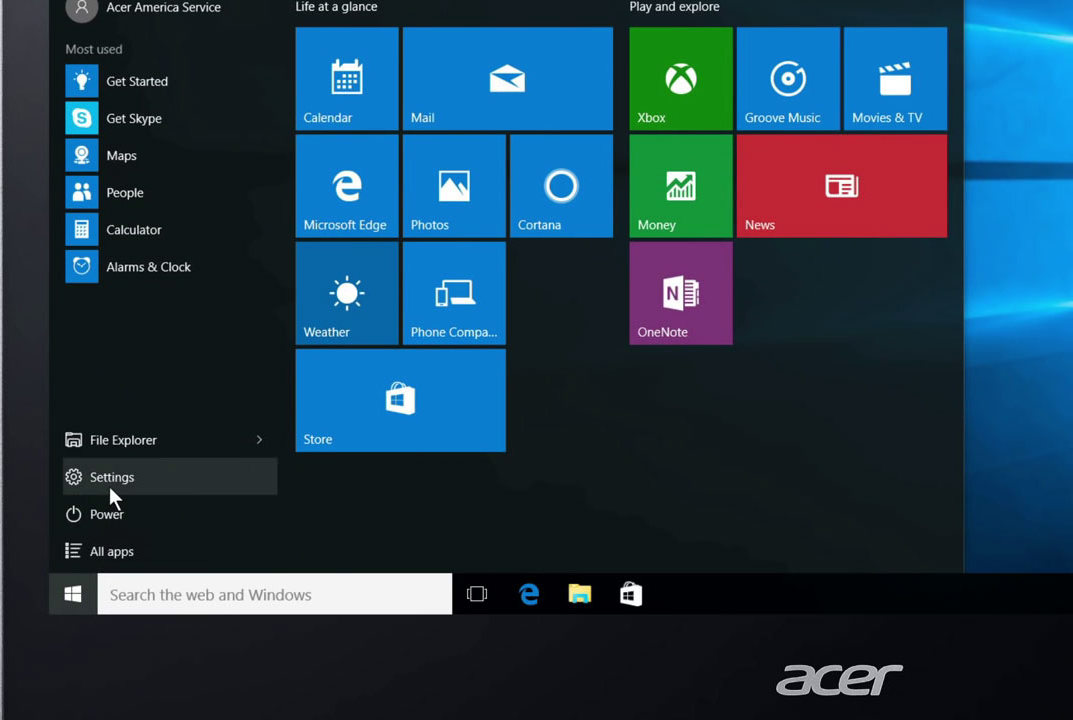
- 然后,您必須選擇更新和安全性。
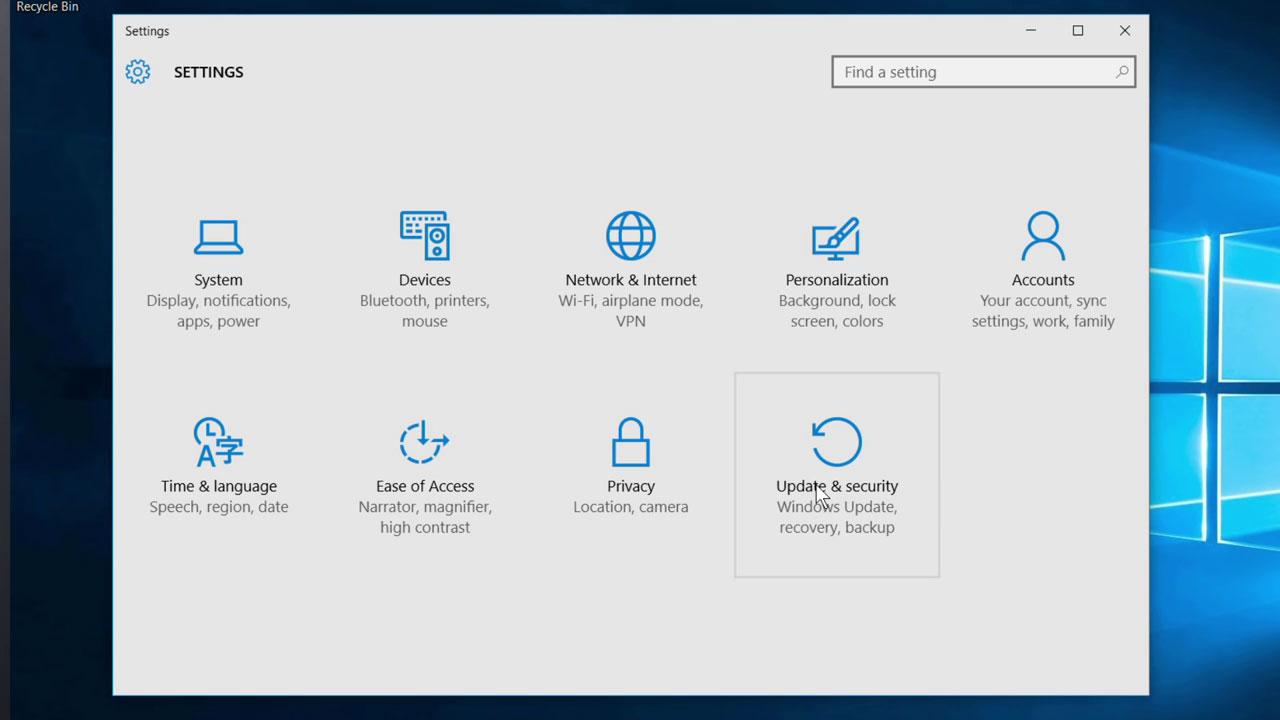
- 從左側菜單移至“恢復”。
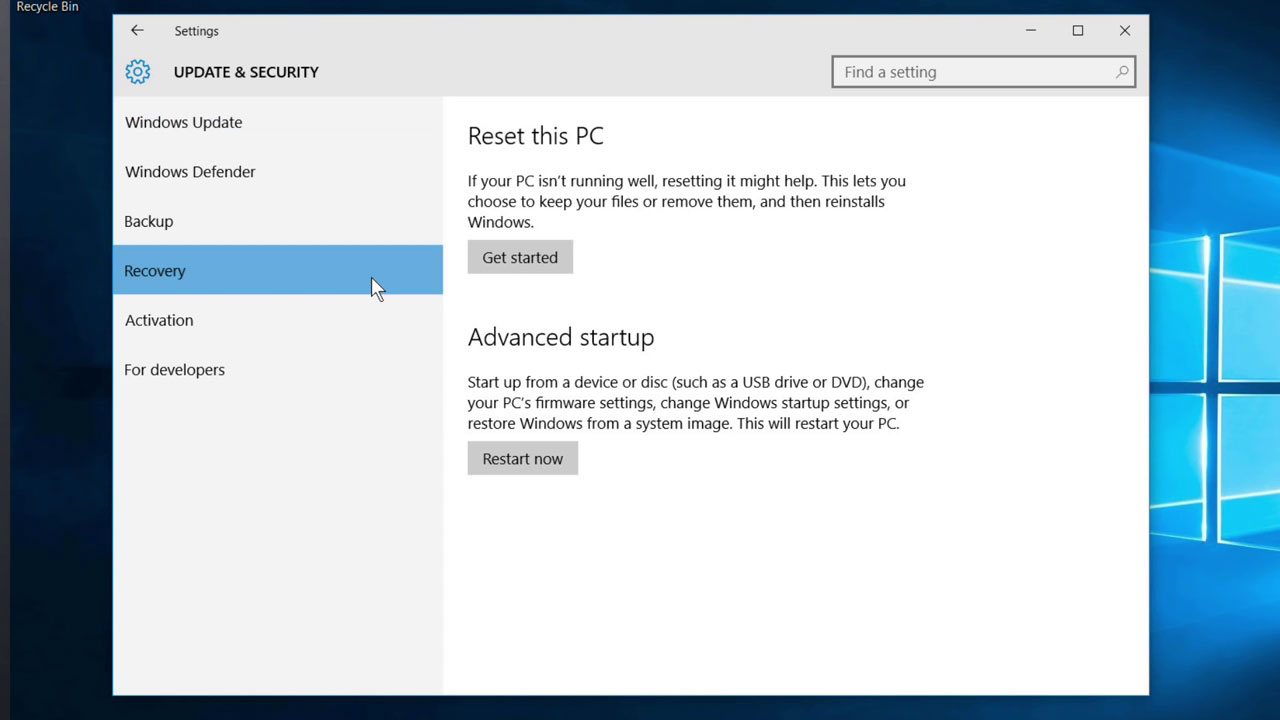
- 然后,您必須單擊高級啟動下的“重新啟動”。這會將您的計算機重新啟動到特殊菜單。

- 選擇疑難解答。
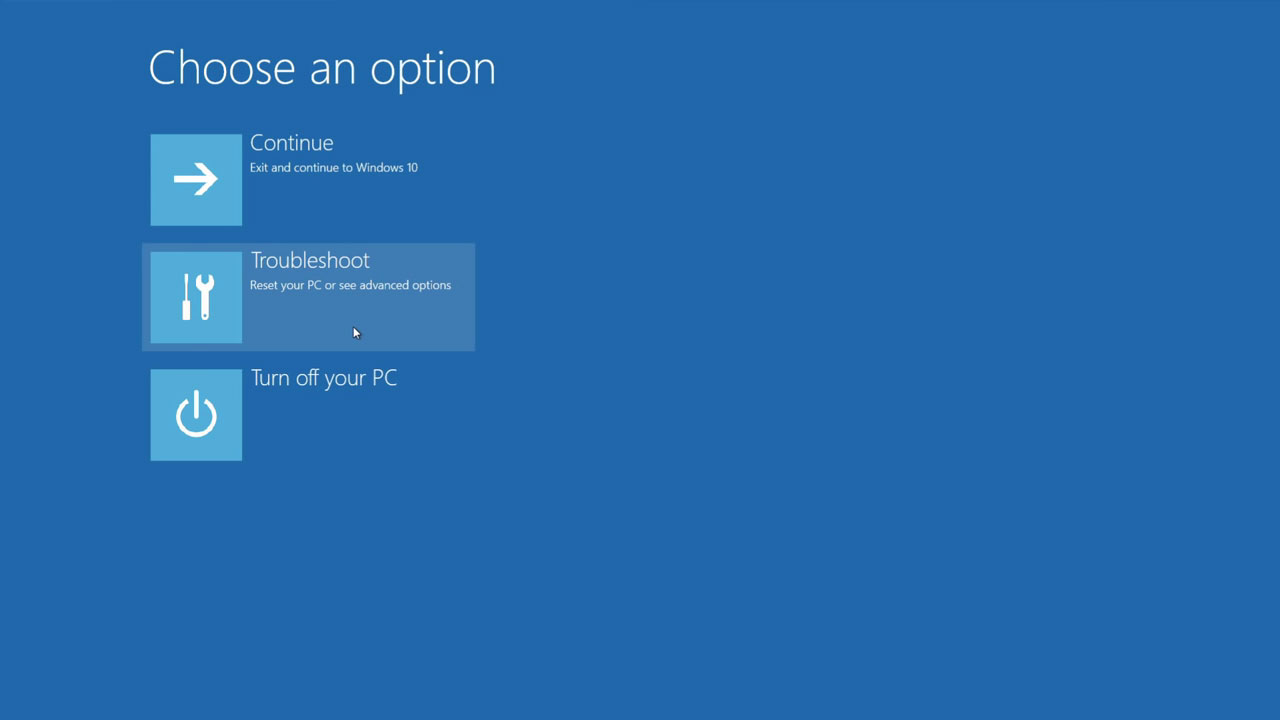
- 轉到高級選項。
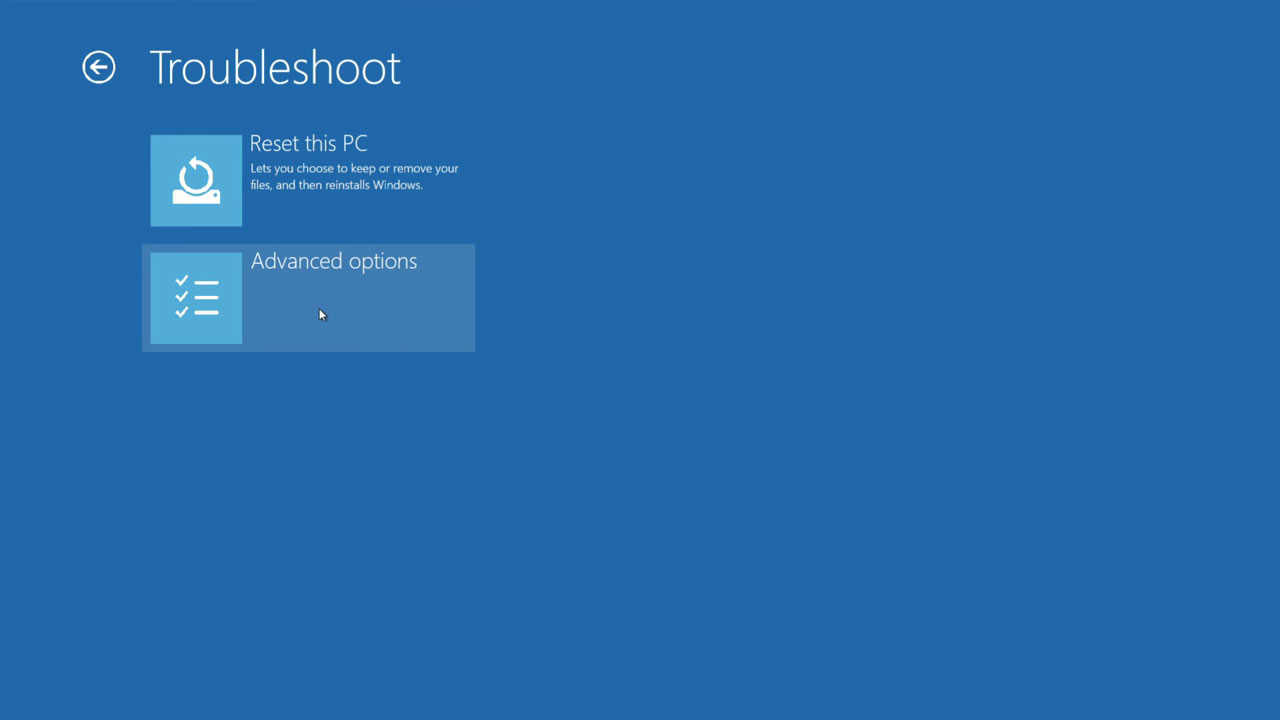
- 選擇UEFI Firmware設置,最后單擊Restart。
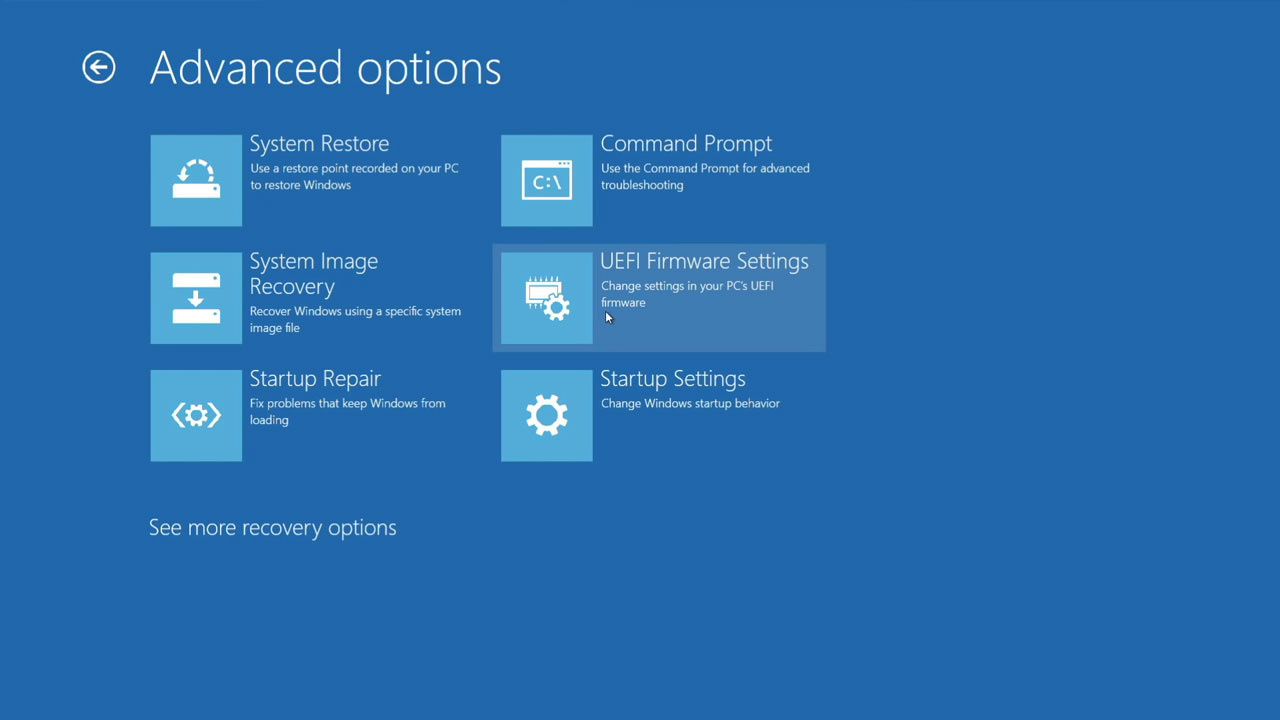
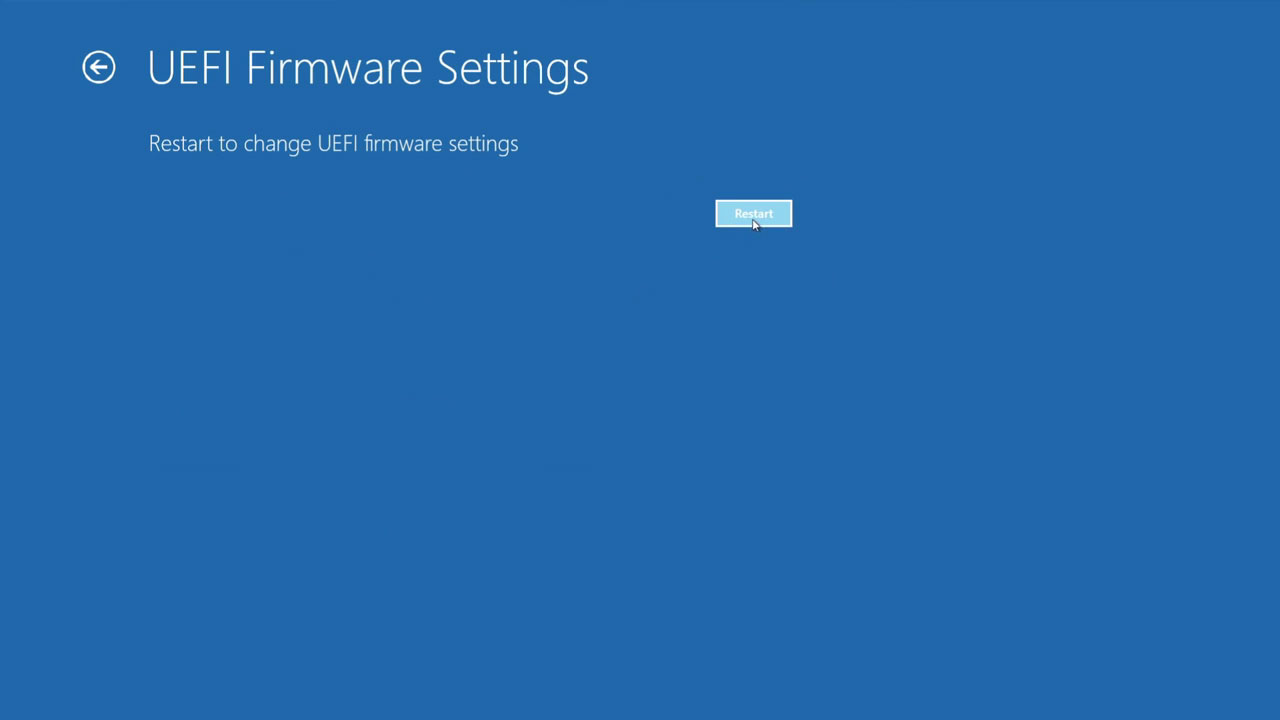
結論:
在Windows中無法訪問BIOS的主要原因之一可能是由于快速啟動過程。但是,使用上述步驟,您可以解決無法進入BIOS模式的問題。重要的是要了解Windows的最新版本,即Windows 10,與之前的版本相同,因此,訪問BIOS不是那么直接,而是簡單。請在評論部分告訴我們您的首選方法。只需確保您的操作系統以精確,順暢的方式運行即可使用BIOS。
由于可見,BIOS是任何計算機或系統的關鍵組件,因此,掌握有關此功能的背景知識非常重要。這也提供了更多的靈活性和性能優勢。人們經常注意到,信息技術行業的專業人士一直在使用BIOS來擠壓其系統或設備的最大性能。正如我們之前所說,許多用戶即使無法進入BIOS或不想進入BIOS,也會繼續使用他們的操作系統。但是,人們不必太擔心,因為本指南提供了比訪問BIOS時所需的更多知識。

您安全可靠的計算機數據恢復軟件
- 有效,安全,完整地從任何存儲設備中恢復丟失或刪除的文件,照片,音頻,音樂,電子郵件。
- 支持從回收站,硬盤驅動器,存儲卡,閃存驅動器,數碼相機和便攜式攝像機恢復數據。
- 支持在不同情況下恢復突發刪除,格式化,硬盤損壞,病毒攻擊,系統崩潰等數據。

